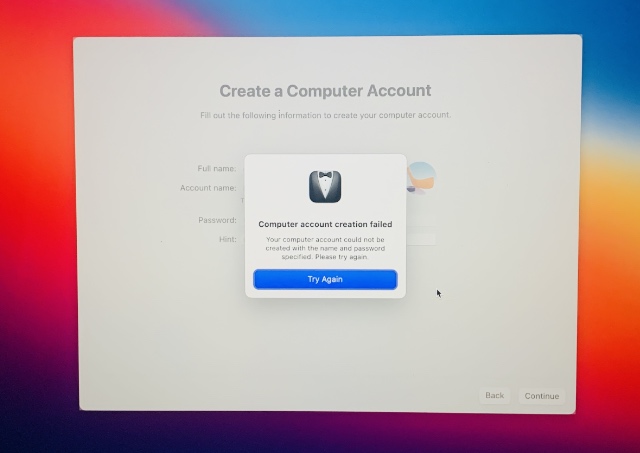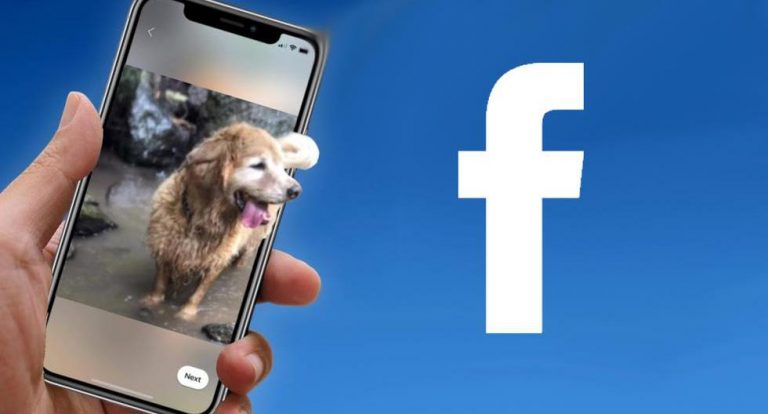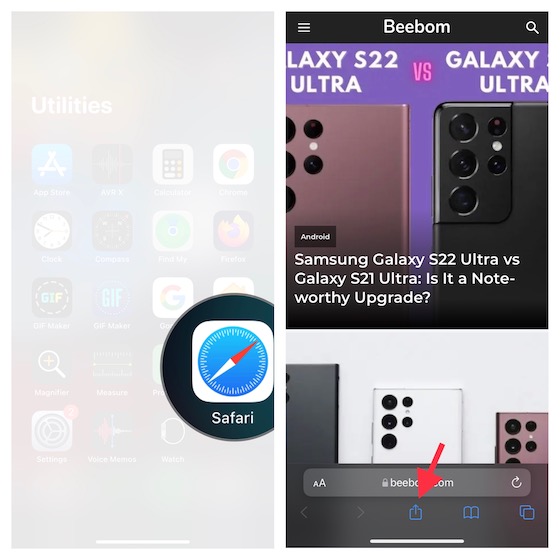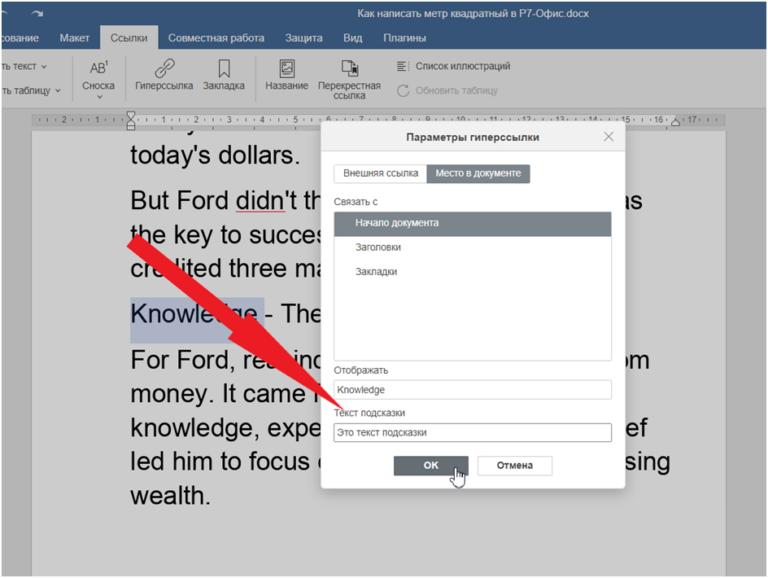Как поделиться паролями Wi-Fi с помощью QR-кодов на Android
Посещение друга или приглашение гостя может быть не очень хорошей идеей из-за пандемии коронавируса, но если вам случилось посетить новое место или у вас есть гости дома, обмен паролем Wi-Fi часто считается проблемой. Некоторые пользователи по-прежнему придерживаются старомодного способа ввода паролей, и, честно говоря, вам не следует вводить пароли вручную в 2021 году. В Android 10 Android адаптировал механизм QR-кода для обмена паролями Wi-Fi, и сегодня вы сможете узнайте, как использовать эту функцию на своем телефоне Android.
Делитесь паролями Wi-Fi с помощью QR-кодов на Android
Если у вас есть телефон Android под управлением Android 10 или выше, вы можете использовать протокол Wi-Fi Easy Connect от Wi-Fi Alliance, чтобы беспрепятственно обмениваться паролями с помощью QR-кодов. Аналогичная реализация также может быть доступна в старых телефонах Android с выбранными пользовательскими скинами, такими как MIUI.
Создать QR-код сети Wi-Fi
1. Откройте приложение «Настройки» на телефоне и перейдите к настройкам Wi-Fi. Нажмите на сеть Wi-Fi в списке доступных подключений, чтобы открыть соответствующую страницу. Здесь вы увидите кнопку «Поделиться» со значком QR-кода. Нажмите на него, чтобы продолжить.
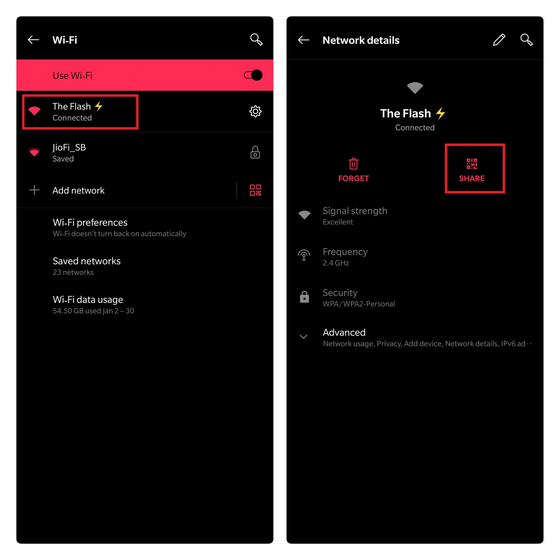
Программы для Windows, мобильные приложения, игры - ВСЁ БЕСПЛАТНО, в нашем закрытом телеграмм канале - Подписывайтесь:)
2. Вскоре после того, как вы нажмете кнопку «Поделиться», ваше устройство потребует аутентификации, чтобы убедиться, что это действительно вы. Вы можете использовать PIN-код устройства или отпечаток пальца для авторизации запроса на создание QR-кода. После завершения аутентификации вы увидите QR-код сети Wi-Fi.
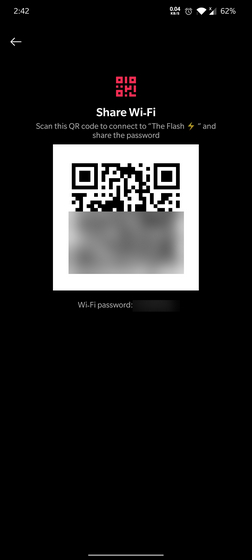
Отсканировать QR-код сети Wi-Fi
1. Теперь, когда вы сгенерировали QR-код, пора разрешить вашим гостям (или вам) отсканировать его. Для этого нажмите значок QR-кода рядом с «Добавить сеть» в настройках Wi-Fi. В интерфейсе сканирования QR-кода отсканируйте QR-код, который вы только что создали на другом устройстве.
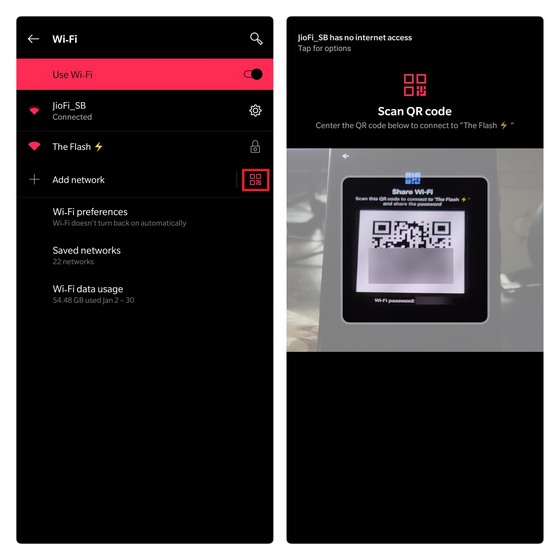
2. Вы также можете нажать на SSID целевой сети Wi-Fi, а затем нажать значок QR-кода рядом с текстовым полем пароля, чтобы получить доступ к интерфейсу сканирования QR-кода. Поскольку для доступа к той же настройке требуется несколько дополнительных нажатий, я рекомендую вам придерживаться первого метода.
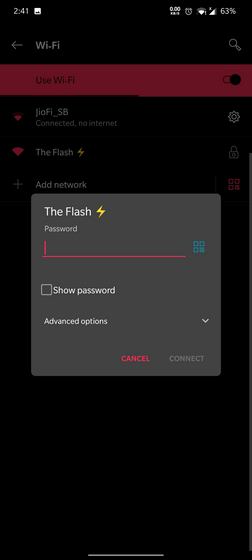
Сканируйте QR-коды и легко подключайтесь к сетям Wi-Fi
Вот так вы можете легко делиться QR-кодами с друзьями, гостями или семьей. Как вы только что видели, совместное использование паролей Wi-Fi больше не является проблемой на Android, и прошли те времена, когда вы вводили пароли вручную. Вам следует подумать об использовании менеджера паролей, если вы не хотите нигде вводить пароли. Дополнительные полезные советы см. В наших статьях о том, как обеспечить безопасность устройства Android и изменить разрешения приложений на Android.